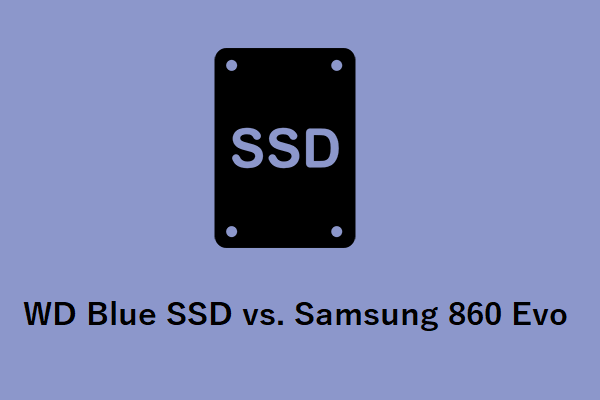Wenn Sie den Kauf einer neuen Festplatte planen, ziehen viele Menschen Seagate und WD in Betracht. Es gibt jedoch eine Reihe von Festplatten wie Seagate IronWolf, Seagate Barracuda, Seagate FireCuda, WD Blue, WD Black, WD Green, WD Red und so weiter.
Viele Leute vergleichen daher diese Festplatten miteinander. Bis jetzt hat MiniTool viele detaillierte Vergleiche für Festplatten bereitgestellt, einschließlich Seagate IronWolf vs. WD Red, WD Red vs. WD Blue, WD Blue vs. Black, WD Red vs. Red Pro HDD, usw.
Jetzt werden wir die Unterschiede zwischen Seagate Barracuda und WD Blue weiter untersuchen. Außerdem werden wir Ihnen einige praktische Tipps geben, die Ihnen helfen werden, die Leistung der Festplatte zu testen und das Betriebssystem auf die neu gekaufte Festplatte zu migrieren.
Seagate Barracuda vs. WD Blue
Seagate Barracuda vs. WD Blue, was ist der Unterschied, und welche ist besser? In diesem Teil vergleichen wir sie unter den Aspekten Übertragungsgeschwindigkeit, Größe, Kapazität, Cache-Speicher, Schnittstelle, RPM, Formfaktor usw. Außerdem stellen wir Ihnen einige Erfahrungsberichte von Anwendern zur Verfügung, damit Sie eine kluge Wahl treffen können.
Seagate Barracuda
Seagate Barracuda ist eine Festplattenserie, die von Seagate Technology entwickelt wurde. Laut einer Umfrage war die Seagate Barracuda HDD die erste 7200 RPM Festplatte, die 1991 veröffentlicht wurde. Diese Festplatte wurde entwickelt, um die Computergeschwindigkeit zu erhöhen und mehr Daten zu speichern.

–Bild von https://www.seagate.com/
Diese Festplatte wurde mit einer Schnittstelle der dritten Generation entwickelt – SATA 6.0 Gb/s. Wenn Sie eine Festplatte für Musik, Video, Fotobearbeitung und fast alle PC-Anwendungen wählen möchten, ist die Seagate Barracuda eine kostengünstige Festplatte.
Im Vergleich zur WD Blue ist die Seagate Barracuda besser für einen leichten PC geeignet. Das liegt daran, dass diese Festplatte 5,79 x 4 x 0,79 Zoll misst und 0,91 Pfund wiegt, während die WD Blue 5,79 x 4 x 1,03 Zoll misst und 1,52 Pfund wiegt. Seagate ist für Motherboards mit 2,5-Zoll- und 3,5-Zoll-Formfaktor geeignet, während WD Blue nur einen 3,5-Zoll-Formfaktor hat.
Die Seagate-Festplatte verfügt über einen größeren Cache von 256 MB, während die WD-Festplatte einen recht kleinen Cache von 64 MB hat. Da Seagate eine mehrstufige Cache-Technologie anbietet, verbessert sich die Leistung der Festplatte und das Laden von Anwendungen. Im Vergleich zur WD Blue hat diese Festplatte auch einige Nachteile, wie z. B. das Fehlen einer Kopiersoftware.
Um Ihnen ein intuitives Verständnis zu ermöglichen, listen wir die wesentlichen Spezifikationen der Seagate Barracuda auf:
- Speicherkapazität: 250GB, 500GB, 1TB, 2TB, 3TB, 4TB, 6TB, 8TB, 12TB, 14TB
- Schnittstelle: SATA 6Gb/s
- Lese- und Schreibgeschwindigkeiten: Bis zu 550MB/s Lesegeschwindigkeit und 520MB/s Schreibgeschwindigkeit
- Cache: 256MB
- Formfaktor: 5-Zoll und 3,5-Zoll
- Umdrehungen pro Minute: 7200RPM
- Software/Technologie: Mehrstufige Caching-Technologie; optionale Datenwiederherstellung
- Kompatibilität: Windows und Mac mit Neuformatierung
- Preis: 45 $- 495 $ (auf Amazon)
- Garantie: 2 Jahre
Wenn man die oben genannten Eigenschaften der Seagate Barracuda zusammenfasst, kann man zu dem Schluss kommen, dass diese Festplatte gute Übertragungseigenschaften hat und die grundlegenden Anforderungen vieler PC-Anwendungen erfüllt. Sie ist eine kluge Wahl für alle, die eine große Speicherkapazität wünschen, aber nur ein begrenztes Budget zur Verfügung haben.
Seagate Barracuda verglichen mit Western Digital Blue – was ist besser? Fahren wir fort, um ihre Unterschiede zu untersuchen.
Wenn Sie die tatsächliche Lese- und Schreibgeschwindigkeit Ihrer Festplatte wissen möchten, können Sie dies in diesem Beitrag ganz einfach finden.
WD Blue
Wie der Name schon sagt, handelt es sich bei der WD Blue um ein Festplattenlaufwerk mit einer blauen Abdeckung, wie das folgende Bild zeigt. Auch verfügt diese Festplatte über eine SATA 6.0 Gb/s-Schnittstelle und einen 3,5-Zoll-Formfaktor. Die WD Blue Festplatte ist nicht nur mit Windows OS, sondern auch mit macOS High Sierra, Sierra EI Capitan kompatibel.
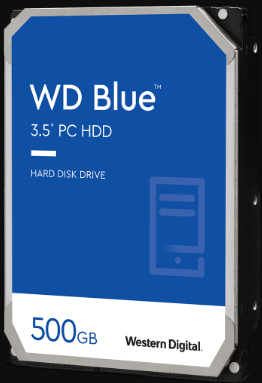
–Bild von https://shop.westerndigital.com/
Laut einer Umfrage wurde diese Festplatte speziell für All-in-One-PCs und Desktops mit verschiedenen Speicherkapazitäten entwickelt. Anders als die Seagate Barracuda kann die größte Kapazität der WD Blue nur bis zu 6 TB betragen.
Mit einer WD Blue-Festplatte können Sie viele Aufgaben, die eine große Speicherkapazität erfordern, im Handumdrehen bewältigen, z. B. hochauflösende Fotos, 4K-Videos, Musiksammlungen, Edge-Edge Games Cutting und andere große Dateien. Wenn Sie ein Fotograf sind und viel Speicherplatz benötigen, können Sie die WD Blue in Betracht ziehen.
Im Vergleich mit Seagate Barracuda bietet die WD Blue ein höheres Sicherheitsniveau in Bezug auf die Festplattedatenwiederherstellung. Das liegt daran, dass das WD Blue-Laufwerk mit der No Touch Ramp Load-Technologie ausgestattet ist, die den Aufzeichnungskopf sicher von der Plattenoberfläche abhebt und so Ihre Daten schützt.
Abgesehen von den oben genannten Funktionen bietet WD Blue die Software Acronis True Image, mit der Sie die gesamte Festplatte einschließlich Betriebssystem, Anwendungen, Einstellungen und persönlicher Dateien klonen können.
Schauen wir uns nun einige wesentliche Spezifikationen der WD Blue-Festplatte an:
- Speicherkapazität: 500GB, 1TB, 2TB, 3TB, 4TB, 6TB
- Schnittstelle: SATA 6Gb/s
- Lese- und Schreibgeschwindigkeiten: Bis zu 550MB/s Lesegeschwindigkeit und 520MB/s Schreibgeschwindigkeit
- Cache: 64 MB
- Formfaktor: 5-Zoll
- Umdrehungen pro Minute: 7200RPM
- Software/Technologie: WD Acronis True Image-Software
- Kompatibilität: Windows und Mac mit Neuformatierung
- Preis: 52 $ – 130 $ (auf Amazon)
- Garantie: 2 Jahre
Nach den obigen Informationen ist die WD Blue günstiger als die Seagate Barracuda und liegt am unteren Ende der Preisspanne. Diese Festplatte eignet sich sehr gut für diejenigen, die eine höhere Datensicherheit und Stabilität benötigen.
Jetzt haben Sie vielleicht ein Gesamtverständnis von Seagate Barracuda vs. WD Blue. Wenn Sie sich immer noch nicht entscheiden können, welche Festplatte Sie wählen sollen, lesen Sie die folgenden Informationen.
Welche Festplatte sollte ich wählen?
Was ist der Unterschied zwischen der Seagate Barracuda und der WD Blue? Welche sollte ich wählen? Kurz gesagt, es gibt 5 Hauptunterschiede zwischen WD Blue und Seagate Barracuda. Hier fassen wir sie wie folgt zusammen:
1. Erscheinungsbild und Formfaktor
Seagate Barracuda hat zwei Farben von Festplatten – schwarz und grün, die Maße 5,79 x 4 x 0,79 Zoll und wiegt 0,91 Pfund. Da das Laufwerk sowohl mit einem 2,5-Zoll-Formfaktor als auch mit einem 3,5-Zoll-Formfaktor erhältlich ist, ist es flexibler bei der Auswahl des richtigen Laufwerks für das Motherboard.
Das WD Blue-Festplattenlaufwerk misst 5,79 x 4 x 1,03 Zoll und wiegt 1,52 Pfund, was für kleine Laptops nicht unbedingt geeignet ist. Allerdings bietet es sie nur mit dem 3,5-Zoll-Formfaktor. Sie müssen also prüfen, ob Ihr Motherboard diese Festplatte unterstützt.
Das könnte Sie auch interessieren: 2,5 vs. 3,5 HDD: Was sind die Unterschiede und welche Festplatte ist besser?
2. Cache
Der Cache bezieht sich auf den Bereich, in dem Ihre Daten vorübergehend gespeichert werden, während die Dateien auf die neue Festplatte übertragen werden. Je größer der Cache einer Festplatte ist, desto reibungsloser verläuft der Übertragungsprozess. Die Boote der Seagate Barracuda verfügen über einen Cache von bis zu 256 MB, während die WD Blue nur über 64 MB verfügt.
3. Technologie und Software
Da die Seagate Barracuda mit einer mehrstufigen Cache-Technologie ausgestattet ist, wird die Leistung des Treibers verbessert und das Laden der Anwendung erhöht. Es gibt eine optionale Datenwiederherstellungssoftware, die jedoch nicht im Lieferumfang enthalten ist. WD Blue stellt die kostenlose Software Acronis True Image zur Verfügung, mit der die Festplatte kopiert werden kann.
4. Preis
Wenn der Preis eines Festplattenlaufwerks für Sie ein wichtiger Faktor ist, können Sie sich bei gleicher eingeschränkter Garantie für WD Blue entscheiden. Der Grund dafür ist, dass die WD Blue pro GB weniger kostet als die Seagate Barracuda.
5.Zuverlässlichkeit
Wenn die Faktoren Zuverlässigkeit, Stabilität und Lebensdauer für Sie wichtig sind, empfehlen wir Ihnen, WD Blue zu wählen. Wie bereits erwähnt, ist die WD Blue in der Lage, Daten von einer defekten Festplatte wiederherzustellen. Im Gegensatz dazu berichten einige Benutzer, dass die Seagate Barracuda schnell abstirbt und die Daten nur schwer wiederhergestellt werden können.
Hier ist ein wahrer Kommentar zu Seagate Barracuda vs. WD Blue von Tom’s Hardware.
Ich möchte eine 2TB Festplatte als Speicher für meinen bevorstehenden Bau kaufen. Zuerst war ich mehr als bereit, die Barracuda von Seagate der Blue von Western Digital vorzuziehen. Nachdem ich jedoch einige Videos gesehen und einige Gerüchte über die mangelnde Zuverlässigkeit von Seagate gehört hatte, begann ich, meine Meinung zu ändern. Was die Leistung und Geschwindigkeit angeht, ist die Barracuda definitiv besser. Meine Priorität sind jedoch Stabilität, Zuverlässigkeit, Lebensdauer und die Möglichkeit, die Daten auf der Festplatte wiederherzustellen, wenn sie kaputt geht. Viele Leute haben in den Kommentaren eines YouTube-Videos gesagt, dass die Barracudas sehr schnell kaputt gehen und es fast unmöglich ist, Daten wiederherzustellen, weil die Teile von schlechter Qualität sind oder so ähnlich.https://forums.tomshardware.com/threads/seagate-barracuda-or-western-digital-blue.3504672/
Seagate Barracuda vs. Western Digital Blue – welche sollte ich wählen? Ich glaube, dass Sie die Antwort bereits kennen. Wenn die Leistung und Geschwindigkeit der Festplatte für Sie wichtig sind, können Sie den Kauf der Seagate Barracuda in Betracht ziehen. Wenn Sie eine stabile Festplatte benötigen, dann ist die WD Blue die ideale Wahl.
Kopieren einer Seagate Barracuda/WD Blue-Festplatte ohne Neuinstallation des Betriebssystems
Unabhängig davon, ob Sie sich für Barracuda oder WD Blue entscheiden, müssen Sie Ihre bisherige Festplatte aktualisieren. Wie kann man die Festplatte ohne Neuinstallation des Betriebssystems kopieren? Hier ist es sehr empfehlenswert, dass Sie MiniTool Partition Wizard verwenden.
Es ist ein All-in-One-Partitionsmanager, der viele leistungsstarke Funktionen wie MBR zu GPT konvertieren, Partition verschieben/vergrößern, Festplatte formatieren, verlorene Daten wiederherstellen, Betriebssystem auf SSD/HD migrieren, MBR neu erstellen usw. bietet.
MiniTool Partition Wizard DemoKlicken zum Download100%Sauber & Sicher
So kopieren Sie eine Festplatte mit MiniTool Partition Wizard
Schritt 1. Installieren Sie die neu gekaufte Festplatte und starten Sie die Software, um ihre Hauptschnittstelle zu erhalten.
Schritt 2. Klicken Sie auf die Funktion Assistent zum Kopieren des Datenträgers im linken Bereich und klicken Sie im Pop-up-Fenster auf die Schaltfläche Weiter.
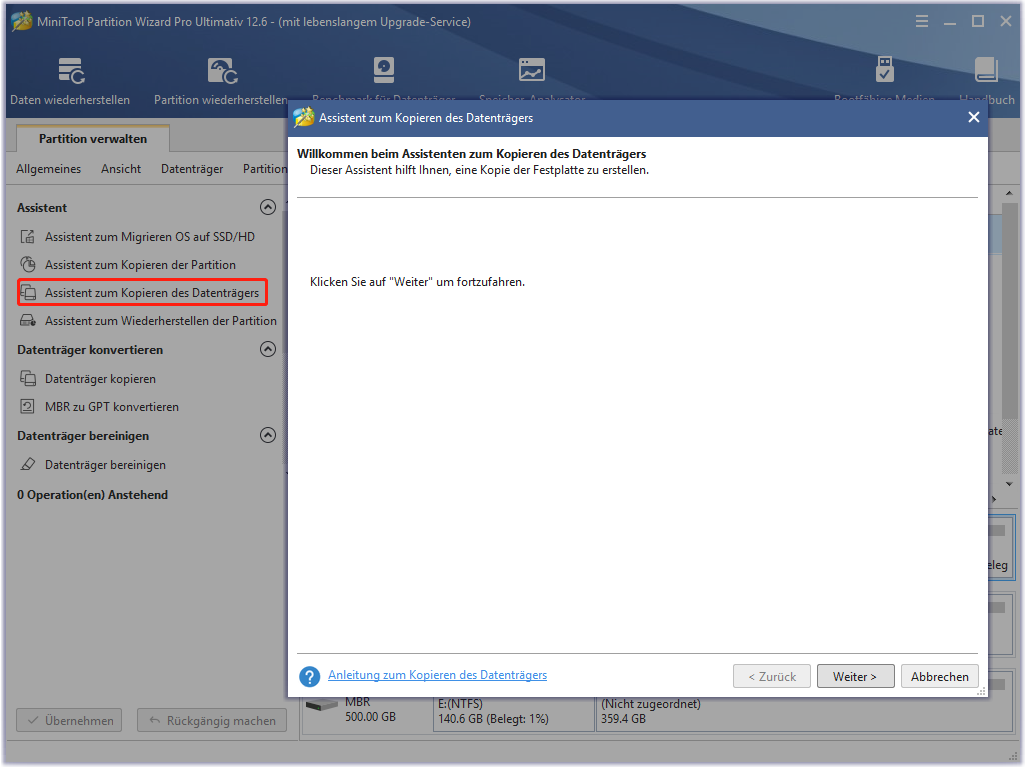
Schritt 3. Wählen Sie die Systemfestplatte, die Sie kopieren möchten, und klicken Sie auf die Schaltfläche Weiter.
Schritt 4. Wählen Sie nun die Zielfestplatte aus, die Sie vorbereiten, und klicken Sie auf Weiter, um fortzufahren. Klicken Sie dann auf Ja, um diesen Vorgang zu bestätigen.
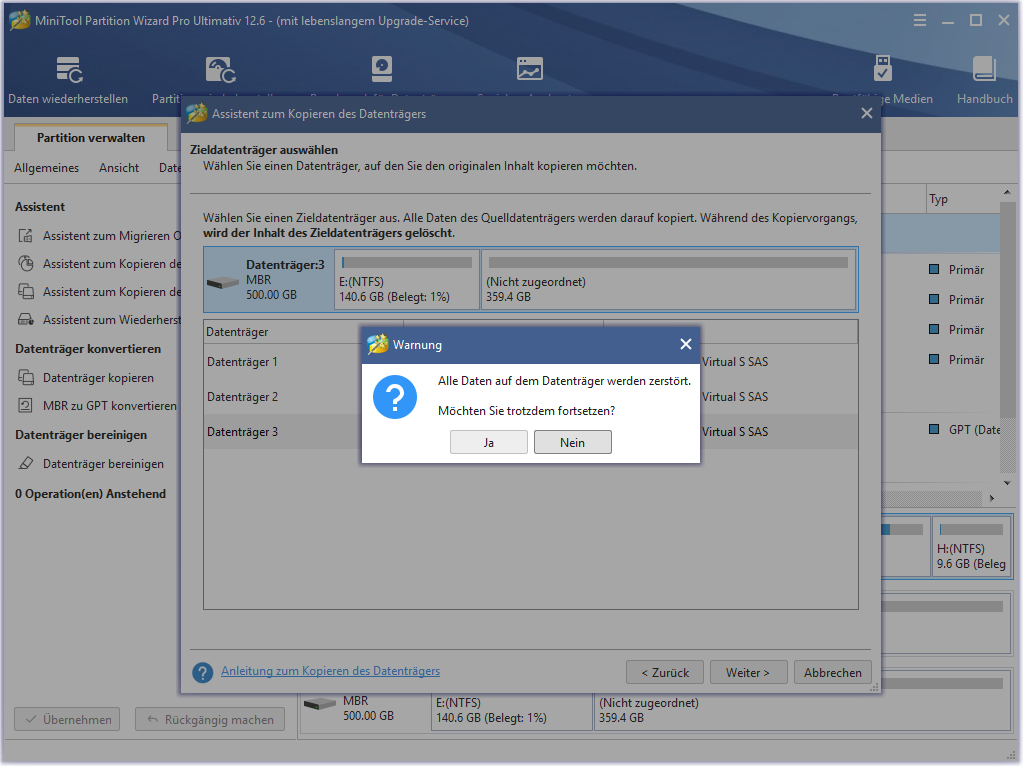
Schritt 5. Wählen Sie eine Kopiermethode nach Ihren Bedürfnissen aus und klicken Sie auf Weiter, um fortzufahren.
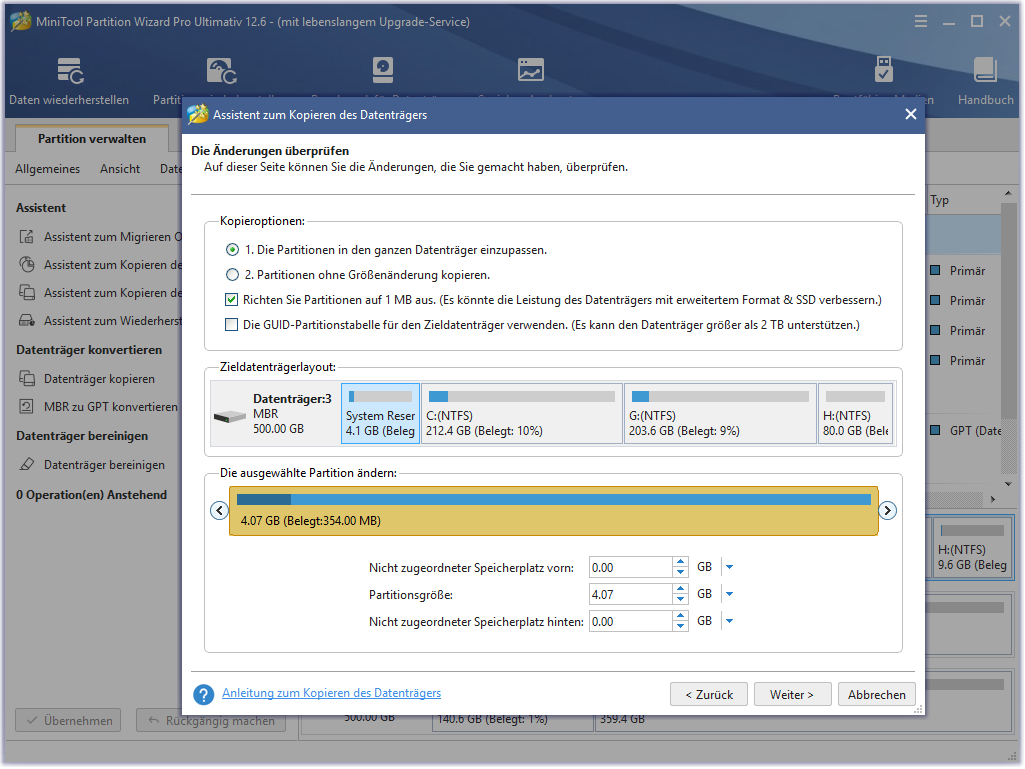
Schritt 6. Klicken Sie im Pop-up-Fenster auf Abschließen und anschließend auf Übernehmen, um den Vorgang auszuführen.
Unterm Strich
Dieser Beitrag konzentriert sich hauptsächlich auf Seagate Barracuda vs. WD Blue. Nach dem Lesen der oben genannten Inhalte, glaube ich, dass Sie eine kluge Wahl treffen können. Außerdem können Sie die professionelle Software nutzen, um das Betriebssystem auf die neu gekaufte Festplatte zu migrieren.
Haben Sie eine bessere Idee zu diesem Thema? Sie können sie im Kommentarbereich mitteilen. Wenn Sie Fragen oder Vorschläge zur MiniTool-Software haben, können Sie uns eine E-Mail an [email protected] schicken.